Preuzimanje Anaconda Pythona:
Anaconda Python nije dostupan u službenom spremištu paketa Debiana 10. Ali možete ga lako preuzeti sa službene web stranice Anaconda Python i instalirati na Debian 10.
Prvo posjetite službenu web stranicu Anaconde Python i kliknite na preuzimanje datoteka.
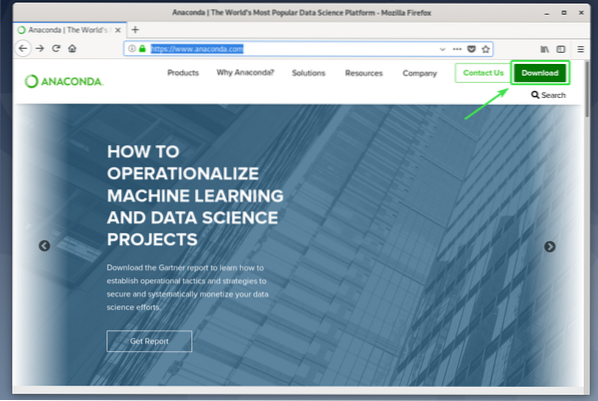
Sada kliknite na preuzimanje datoteka.
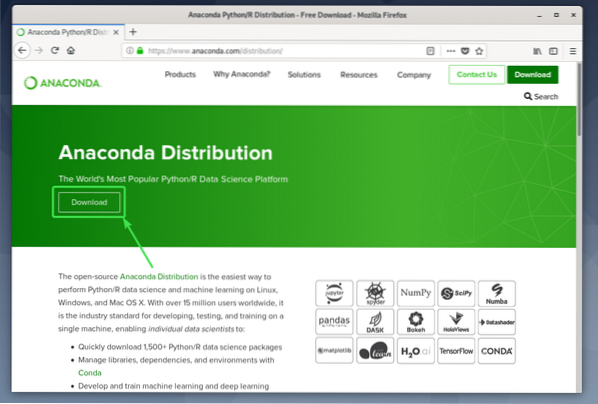
Verzije distribucije Anaconda Python Python 2 i Python 3 dostupne su za preuzimanje.
Klikni na preuzimanje datoteka gumb verzije Anaconda Python koji želite preuzeti.
U ovom članku pokazat ću vam kako instalirati Anaconda Python 3. Ali postupak je isti za Anaconda Python 2.
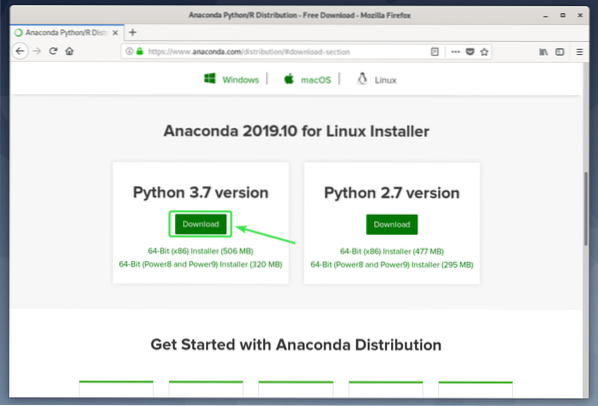
Nakon što kliknete na gumb Preuzmi, vaš će vas preglednik zatražiti da spremite instalacijski program Anaconda Python. Odaberi Spremiti datoteku i kliknite na u redu.
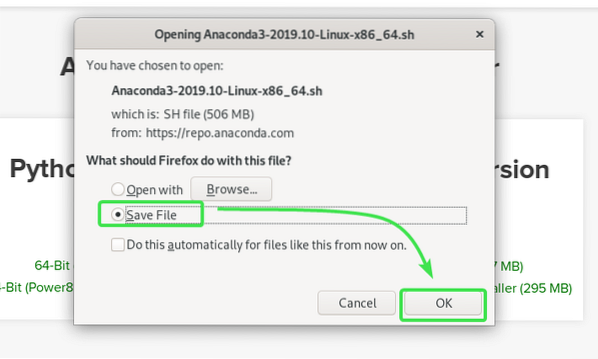
Vaš bi preglednik trebao početi instalirati instalacijski program Anaconda Python. Dovršenje može potrajati.
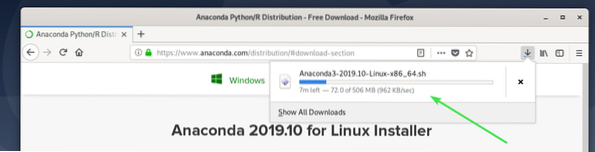
Instaliranje Anaconda Pythona:
Nakon završetka preuzimanja, idite na ~ / Preuzimanja direktorij kako slijedi:
$ cd ~ / Preuzimanja
Instalacijski program Anaconda Python koji ste preuzeli trebao bi biti tamo. U mom slučaju naziv datoteke je Anaconda3-2019.10-Linux-x86_64.sh
$ ls -lh
Sada dodajte dopuštenje za izvršavanje instalacijskom programu Anaconda Python sljedećom naredbom:
$ chmod + x Anaconda3-2019.10-Linux-x86_64.sh
Sada pokrenite instalacijski program Anaconda Python kako slijedi:
$ ./ Anaconda3-2019.10-Linux-x86_64.sh
BILJEŠKA: Ako želite instalirati Anaconda Python na mjesto koje nije vaš HOME direktorij, morate pokrenuti instalacijski program Anaconda Python sa sudo ili kao root korisnik.
$ sudo ./ Anaconda3-2019.10-Linux-x86_64.shMorao bi započeti instalacijski program Anaconda Python. Pritisnite
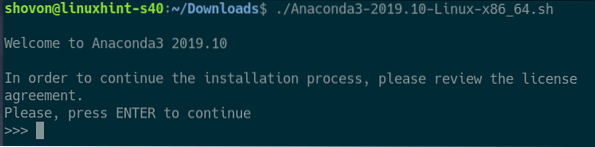
Instalacijski program Anaconda Python trebao bi vam pokazati Ugovor o licenci za krajnjeg korisnika Anaconde (EULA).
Pritisnite
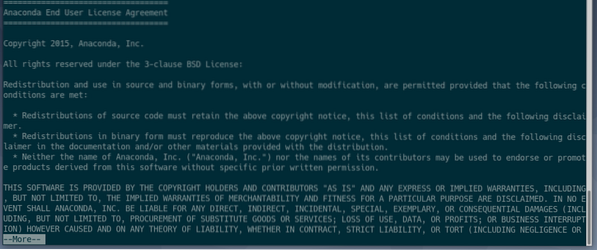
Sad upišite Da i pritisnite
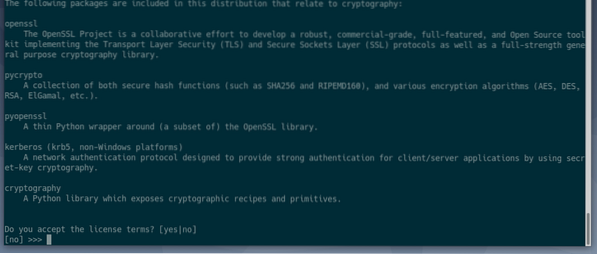
Sada upišite mjesto na koje želite instalirati Anaconda Python i pritisnite
BILJEŠKA: Ako želite instalirati Anaconda Python negdje poput / opt / anaconda3 ili / usr / apps / anaconda3, morat ćete pokrenuti instalacijski program Anaconda Python s sudo ili kao korijen korisnik.
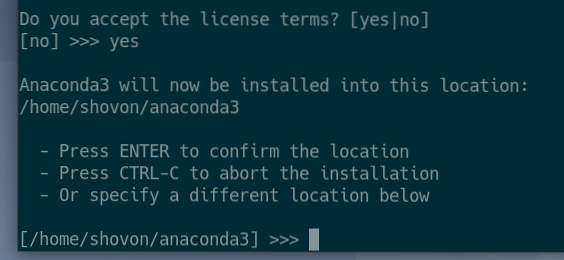
Instalacijski program Anaconda Python trebao bi početi instalirati Anaconda Python.
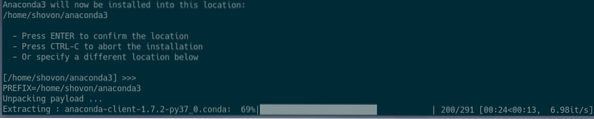
Instalira se Anaconda Python.
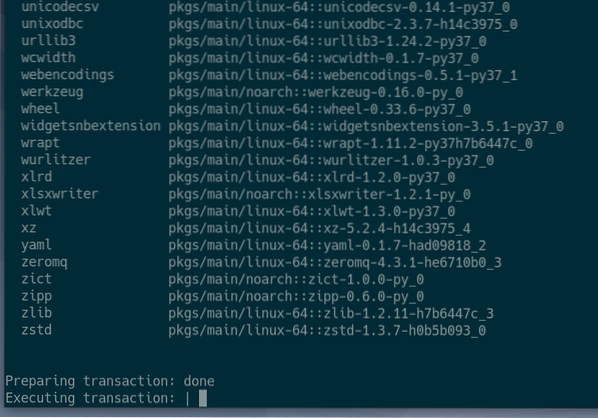
Na kraju postupka instalacije bit ćete upitani želite li automatski učitati Anaconda Python kada otvorite novu aplikaciju Terminal.
Ako želite da se Anaconda Python automatski učita kada otvorite novu aplikaciju Terminal, unesite Da i pritisnite
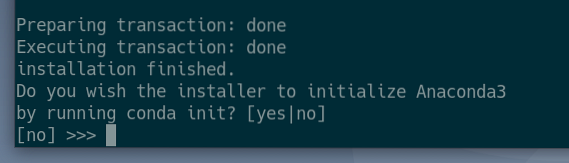
Treba instalirati Anaconda Python.
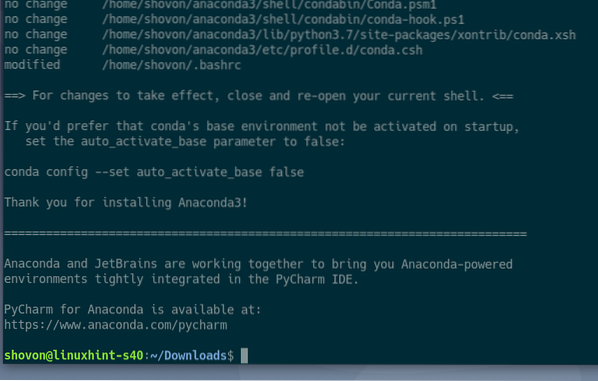
Po završetku instalacije pokrenite sljedeću naredbu da biste provjerili je li Anaconda Python ispravno instaliran.
$ conda --verzijaGornja naredba trebala bi ispisati informacije o inačici Anaconde Python kao što možete vidjeti na snimci zaslona u nastavku.

Ručno aktiviranje okruženja Anaconda Python:
Anacondu Python možete aktivirati kada vam zatreba sljedećom naredbom:
$ conda aktiviratiAnaconda Python bi trebao biti aktiviran. Jednom kada se Anaconda Python aktivira, trebao bi promijeniti upit terminala kao što možete vidjeti na snimci zaslona u nastavku.

Da biste provjerili koristi li se Anaconda verzija Pythona, pokrenite tumač naredbenog retka Python na sljedeći način:
$ python3
BILJEŠKA: Za Anaconda Python 2 naredba za pokretanje tumača naredbenog retka Python je piton.
$ pythonTrebao bi se ispisati Anaconda, Inc. na linuxu kao što možete vidjeti na donjoj snimci zaslona. Znači, koristi se Anaconda inačica Pythona.

Sad upišite Izlaz() i pritisnite

Kad završite s radom s Anaconda Python, možete ga deaktivirati sljedećom naredbom:
$ conda deaktiviratiUpit terminala trebao bi se vratiti na zadani.

Ako ponovo pokrenete Python tumač, to bi trebao biti onaj koji nudi vaša Linux distribucija, kao što možete vidjeti na snimci zaslona u nastavku.

Automatsko aktiviranje okruženja Anaconda Python:
Ako želite automatski aktivirati Anaconda Python kada otvorite novi terminal, pokrenite sljedeću naredbu:
$ conda config --set auto_activate_base true
Sada zatvorite terminal i otvorite novi. Anaconda Python trebao bi se automatski aktivirati prema zadanim postavkama.
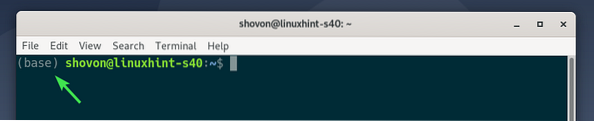
Ako više ne želite automatski aktivirati Anaconda Python, pokrenite sljedeću naredbu da biste onemogućili automatsko aktiviranje:
$ conda config --set auto_activate_base postavljeno na false
Anaconda Python se više neće automatski aktivirati.

Pokretanje Python programa s Anaconda Python:
U ovom ću odjeljku napisati vrlo jednostavnu skriptu za Python 3 i pokrenuti je s Anaconda Python 3.
Stvorio sam datoteku skripte Python 3 zdravo.py u ~ / kodovi imenik.
Sadržaj zdravo.py Python 3 skripta je kako slijedi:
#!/ bin / env python3broj1 = 2
broj2 = 6
zbroj = broj1 + broj2
print ("Pozdrav svijetu iz LinuxHinta!\ n ")
print ("Jeste li znali?")
ispis ("% d +% d =% d"% (broj1, broj2, zbroj))
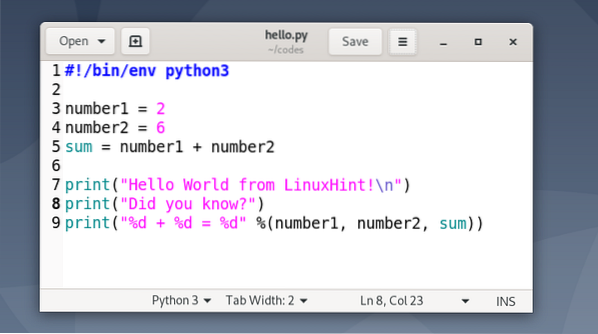
Kada želite pokrenuti svoju Python 3 skriptu s Anaconda Python, provjerite je li prvi redak Python 3 skripte:
#!/ bin / env python3BILJEŠKA: Za Anaconda Python 2 redak bi trebao biti:
#!/ bin / env pythonOvo će pronaći Python interpreter pomoću varijabli okoline. Dakle, kada aktivirate Anaconda python, on će koristiti Anaconda Python. Inače će koristiti verziju tumača Python koju nudi Linux distribucija.
Sada aktivirajte Anaconda Python na sljedeći način:
$ conda aktivirati
Sada idite na ~ / kodovi direktorij kako slijedi:
$ cd ~ / kodovi
The zdravo.py Tu bi trebala biti skripta Python 3.
$ ls -lh
Sada možete pokrenuti skriptu Python 3 zdravo.py kako slijedi:
$ python3 pozdrav.py
Treba ispisati željeni izlaz.
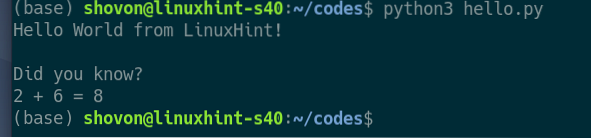
Također možete pokrenuti skriptu kao bilo koju uobičajenu izvršnu datoteku (bez navođenja koji će Python interpreter koristiti).
Da biste to učinili, dodajte izvršnu dozvolu u pozdrav.py Python 3 skripta kako slijedi:
$ chmod + x pozdrav.py
Sada pokrenite skriptu Python 3 s Anaconda Python kako slijedi:
$ ./zdravo.py
Treba ispisati željeni izlaz.
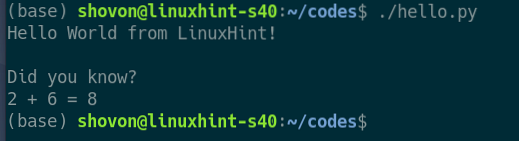
Napokon, deaktivirajte Anaconda Python na sljedeći način:
$ conda deaktivirati
Dakle, na taj način instalirate Anaconda Python na Debian 10. Hvala što ste pročitali ovaj članak.
 Phenquestions
Phenquestions


